设置Excel2007的图片大小
2014年03月04日 23:42 发布来源:Excel网
对于所插入的文本框、艺术字及图片等,都可以进行相应的格式设置,以达到更加美观的效果。
插入图片后,还可以对图片进行相应的格式设置,以美化图片,今天先来了解下如何设置图片大小。
刚插入的图片可能比较大,我们可以根据实际需要将其调整为合适的大小。设置Excel2007的图片大小的操作步骤如下:
步骤1 双击选中图片,切换到Excel的“格式”功能选项工具按钮界面,单击“大小”功能组右下角的“”按钮,如图1所示。
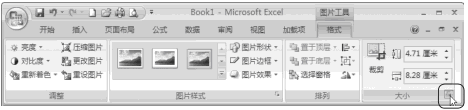
图1
步骤2 分别调整“高度”及“宽度”文本框中的数值,设置图片大小,最后单击“关闭”按钮,如图2所示。
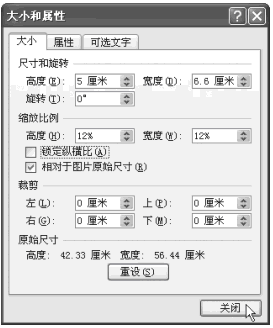
图2
在图2所示的“大小和属性”对话框中若单击选中“锁定纵横比”复选框,则调整高度或宽度数值时,其宽度或高度会同时发生变化,即对图片是按比例地放大或缩小。
另外,设置Excel2007的图片大小,单击选中图片后,图片四边的中间会出现小矩形,四个角会出现小圆圈,将鼠标指针指向这些矩形或圆圈处,指针会变成双向箭头,此时按住鼠标左键进行拖动,也可以调整图片大小。
原创文章如转载请注明:转载自Excel学习网 [ http://www.excelxx.com/]
需要保留本文链接地址:http://www.excelxx.com/jiaocheng/excel2007/273.html
需要保留本文链接地址:http://www.excelxx.com/jiaocheng/excel2007/273.html
上一篇:在Excel工作表中插入艺术字
下一篇:Excel2007中调整显示区域样式
相关教程:
经典Excel学习视频及教程推荐:
Excel优秀工具推荐:
小工具推荐:
